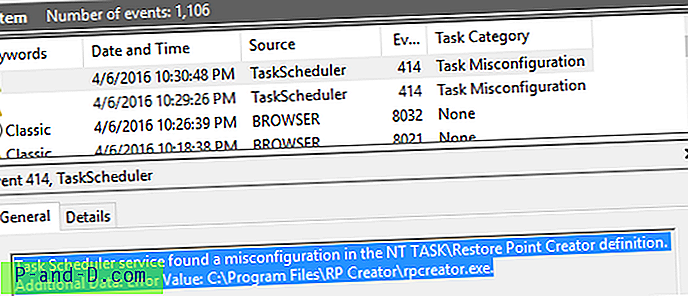Każdy z komputerem z systemem Windows otworzy Mój komputer w systemie Windows XP lub Komputer w systemie Windows Vista, 7 lub 8 przynajmniej raz w ciągu swojego życia. Niektórzy zastanawiali się, co robią dodatkowe ikony. W XP po otwarciu Mojego komputera pojawia się ikona folderu o nazwie Udostępnione dokumenty i wiele osób nie ma pojęcia, co to właściwie robi.

W nowszych systemach operacyjnych Vista i nowszych nie dostaje się tego, ponieważ ma inną nazwę i nie ma folderu w tym samym oknie co dyski, ale podobna rzecz nadal istnieje i jest obecna w Eksploratorze Windows. W Vista, 7 i 8 funkcja nazywa się folderami publicznymi i jest prawie taka sama. Ale niektórzy użytkownicy mogą się zastanawiać, co robi i dlaczego jest dostępny, jeśli go nie używasz lub nie potrzebujesz.
Udostępnione dokumenty lub foldery publiczne i wszystkie ich podfoldery zapewniają miejsce do przechowywania dokumentów, zdjęć, filmów i muzyki, do których mają dostęp użytkownicy różnych kont na twoim komputerze. Na przykład, jeśli masz konto dla każdego członka rodziny, jeden użytkownik nie może odczytać zawartości innych użytkowników Foldery dokumentów, nawet jeśli chcesz, aby mieli tam dostęp do plików. Umieść pliki w folderze publicznym lub udostępnionym i będą one dostępne dla wszystkich użytkowników. Dotyczy to również innych komputerów w sieci lokalnej, które również mogą korzystać z tych folderów. Może to być przyjemne dla wielu użytkowników, ale jeśli jesteś jedynym użytkownikiem na komputerze, te foldery nie służą żadnemu celowi. Czasami po prostu przeszkadzają i są kolejnym miejscem, do którego możesz przypadkowo przenieść swoje pliki! Jeśli nie chcesz, aby te foldery publiczne lub udostępnione były wyświetlane w folderze Mój komputer lub Eksplorator, oto sposób ich usunięcia.
Usuwanie współużytkowanych dokumentów z mojego komputera w systemie Windows XP
Nie można usunąć udostępnionych dokumentów z mojego komputera. Spróbuj kliknąć prawym przyciskiem myszy folder Dokumenty udostępnione i nie możesz znaleźć menu usuwania. Naciśnięcie klawisza Delete na klawiaturze również nic nie zrobi. Próba usunięcia rzeczywistego folderu Dokumenty udostępnione w folderze \ Documents and Settings \ Wszyscy użytkownicy \ spowoduje wyświetlenie komunikatu o błędzie:
Dokumenty to folder systemu Windows i jest wymagany do prawidłowego działania systemu Windows. Nie można go przenieść ani zmienić jego nazwy.
Jest kilka sposobów na zrobienie tego w zależności od posiadanej wersji XP. Pierwszy sposób wykorzystuje edytor zasad grupy do usuwania udostępnionych dokumentów z mojego komputera, który jest dostępny TYLKO w systemie Windows XP Professional i nie jest obecny w systemie XP Home:
1. Naciśnij klawisz Win + R, aby otworzyć okno dialogowe uruchamiania, lub przejdź do Start i kliknij Uruchom.
2. Wpisz gpedit.msc i naciśnij klawisz Enter.
3. W Edytorze zasad przejdź do Konfiguracja użytkownika -> Szablony administracyjne -> Składniki systemu Windows i kliknij Eksplorator Windows.
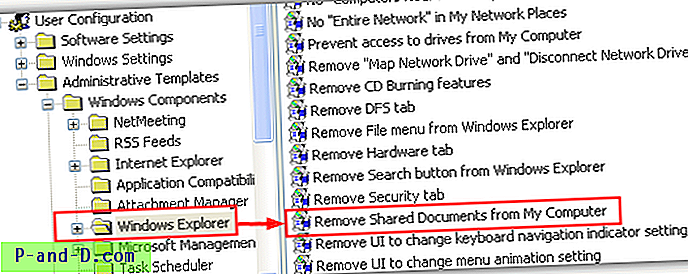
4. W prawym oknie znajdź i kliknij dwukrotnie „Usuń udostępnione dokumenty z mojego komputera”. Nic dziwnego, że musisz wybrać opcję Enabled, a następnie kliknąć OK.
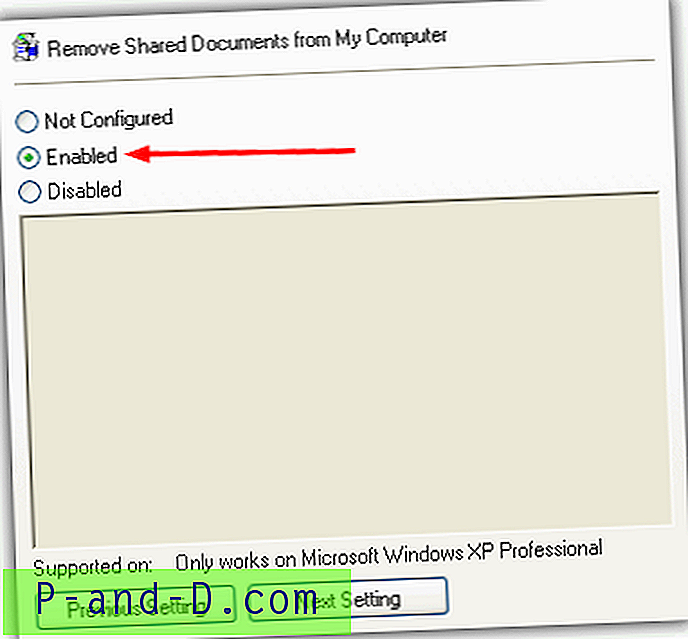
Użytkownicy systemu Windows XP Home nie mają tego tak łatwo i trzeba ręcznie dodać wartość do rejestru. Ta metoda oczywiście działa również w systemie Windows XP Professional:
1. Naciśnij klawisz Win + R, aby otworzyć okno dialogowe uruchamiania, wpisz regedit.
2. Przejdź do:
HKEY_CURRENT_USER \ Software \ Microsoft \ Windows \ CurrentVersion
\ Policies \ Explorer
3. Kliknij prawym przyciskiem myszy Eksplorator i wybierz Nowy -> Wartość DWORD. Nadaj mu nazwę NoSharedDocuments .
4. Kliknij dwukrotnie ten nowy wpis i wprowadź wartość 1. Naciśnij OK i wyjdź z regedit.
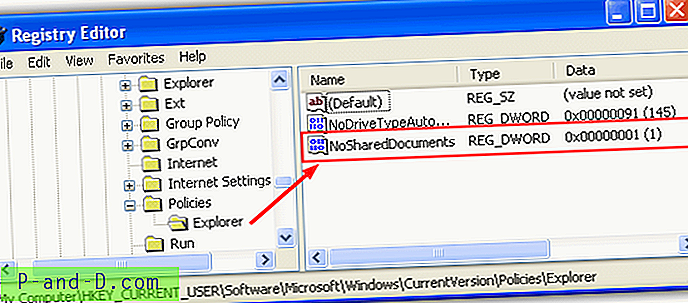
5. Uruchom ponownie lub wyloguj się, a kiedy wrócisz, dokumenty udostępnione powinny zniknąć z mojego komputera.
Jeśli nie chcesz wchodzić do rejestru, oto powyższy plik .reg do pobrania i uruchomienia.
Wyłącz udostępnione dokumenty | Ponownie włącz udostępnione dokumenty
Powyższy klucz rejestru nie jest jedynym, który może wyłączyć foldery Dokumentów Udostępnionych w Moim komputerze, istnieje inny, którego możesz użyć. Należy pamiętać, że dla użytkowników XP Pro to ustawienie rejestru sprawi, że ustawienie „Usuń udostępnione dokumenty z mojego komputera” w edytorze zasad grupy stanie się bezużyteczne.
1. Naciśnij klawisz Win + R, aby otworzyć okno dialogowe uruchamiania, wpisz regedit.
2. Przejdź do:
HKEY_LOCAL_MACHINE \ SOFTWARE \ Microsoft \ Windows \ CurrentVersion \ Explorer
\ MyComputer \ NameSpace \ DelegateFolders
3. Kliknij prawym przyciskiem myszy następujący klucz i usuń go: {59031a47-3f72-44a7-89c5-5595fe6b30ee}
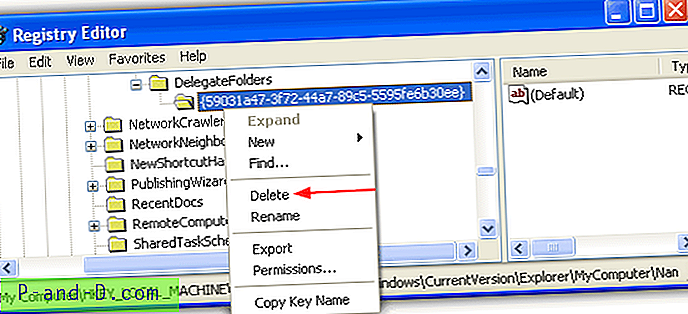
4. Uruchom ponownie lub wyloguj się.
Jeśli chcesz ponownie włączyć klucz, po prostu użyj poniższego pliku reg lub ręcznie dodaj go z powrotem w tej samej lokalizacji.
Wyłącz udostępnione dokumenty | Ponownie włącz udostępnione dokumenty
Nie musisz używać obu metod rejestru do usuwania folderów Dokumentów Udostępnionych do pracy, tylko jednej lub drugiej.
Usuwanie folderów publicznych w Eksploratorze Windows Vista
Windows Vista przedstawił nam foldery publiczne, a udostępnione dokumenty zostały usunięte, więc ikony folderów z listą napędów nie są już wyświetlane. Pozostawia jednak 2 wpisy dla folderów publicznych w Eksploratorze, jeden w Ulubionych Łączach i specjalny folder na liście folderów.
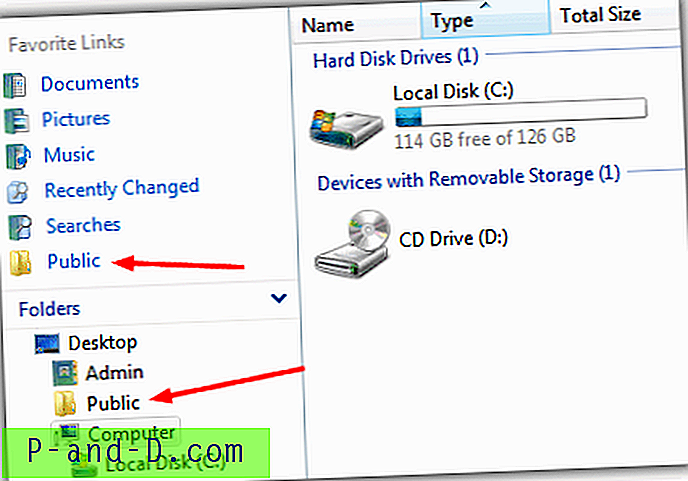
1. Usunięcie wpisu Ulubione łącza jest łatwe i wystarczy kliknąć prawym przyciskiem myszy po otwarciu okna Komputer i wybraniu Usuń łącze.
Ikona Publiczna w folderach zawiera 6 publicznych podfolderów po rozwinięciu i nie można jej po prostu usunąć, klikając prawym przyciskiem myszy lub naciskając klawisz Del. Należy go usunąć, usuwając klucz z rejestru.
1. Otwórz edytor rejestru, naciskając klawisz Win + R i wpisując regedit w oknie dialogowym Uruchom.
2. Przejdź do następującego klucza w rejestrze:
HKEY_LOCAL_MACHINE \ SOFTWARE \ Microsoft \ Windows \ CurrentVersion \ explorer
\ Desktop \ NameSpace \ {4336a54d-038b-4685-ab02-99bb52d3fb8b}
3. Kliknij prawym przyciskiem {4336a54d-038b-4685-ab02-99bb52d3fb8b} i usuń go. Będzie to obowiązywać przy następnym otwarciu okna Eksploratora.
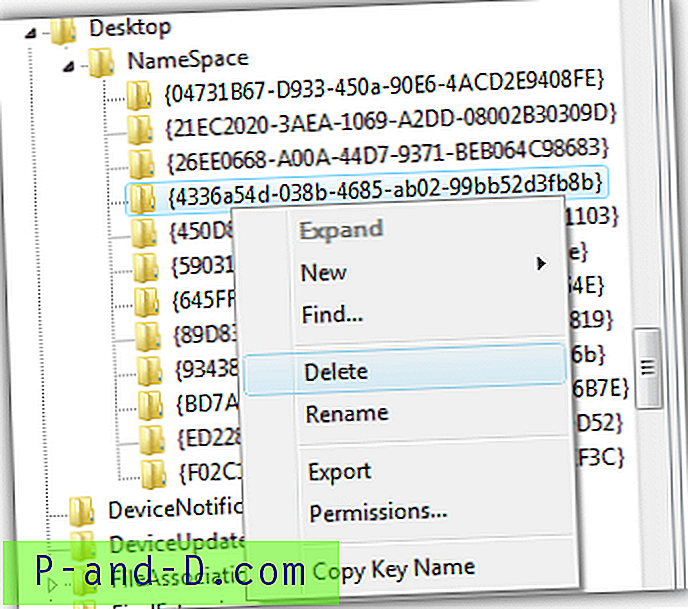
Jeśli nie chcesz się bawić w rejestrze, pobierz poniższy plik .reg i uruchom go, aby zrobić to samo.
Usuń ikonę folderu publicznego Vista | Przywróć ikonę folderu publicznego Vista
Usuwanie folderów publicznych Explorer w Windows 7 i 8
Wygląda na to, że po Vista, Windows 7 i 8 mają mniejszą obecność folderów publicznych w Eksploratorze Windows, a jedynym oczywistym miejscem, w którym można znaleźć odniesienia do nich, są Biblioteki. Jeśli nawet nie korzystasz z Bibliotek, nie zauważysz tego i prawdopodobnie możesz po prostu zignorować wpisy. Dodawanie i usuwanie wpisu z biblioteki jest bardzo łatwe, więc jeśli chcesz usunąć foldery publiczne, oto jak to zrobić.
1. Otwórz okno Eksploratora lub po prostu dwukrotnie kliknij Komputer.
2, Rozwiń drzewo bibliotek po lewej stronie, a następnie rozwiń Dokumenty. Powinieneś teraz zobaczyć 2 foldery; Moje dokumenty i dokumenty publiczne.
3. Kliknij prawym przyciskiem myszy Dokumenty publiczne i wybierz „Usuń lokalizację z biblioteki”.
4.Rozwiń i zrób to samo dla Muzyka -> Muzyka publiczna, Zdjęcia -> Publiczne zdjęcia i filmy -> Filmy publiczne, jeśli chcesz.
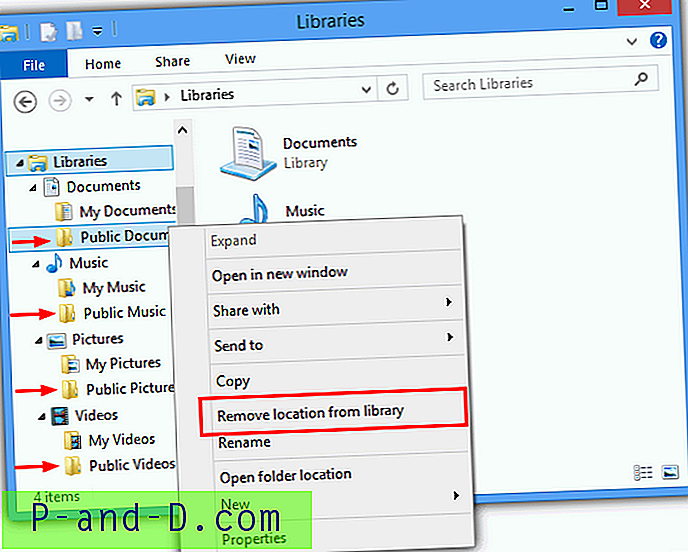
Zaleca się, aby NIE usuwać żadnego z folderów publicznych bezpośrednio z C: \ Users \ Public, ponieważ są one stale używane przez Windows i mogą powodować problemy, jeśli ich nie ma.
Jeśli chcesz zatrzymać inne osoby w sieci za pomocą tych folderów, w ustawieniach sieci istnieje opcja, aby je wyłączyć. Kliknij prawym przyciskiem myszy ikonę sieci na pasku zadań -> „Otwórz Centrum sieci i udostępniania” -> „Zmień zaawansowane ustawienia udostępniania”, sprawdź poprawny profil sieci i wyłącz opcję w obszarze Udostępnianie folderów publicznych.
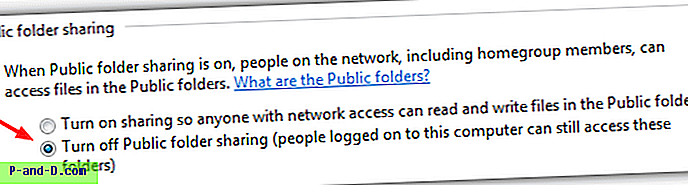
Jeśli jesteś jedynym użytkownikiem komputera, foldery te nie będą już używane przez nikogo innego, w tym komputery w sieci. Jeśli jesteś jednym z kilku użytkowników komputera, pozostałe konta mogą nadal uzyskiwać dostęp do folderów publicznych.